Dell OptiPlex 7050 User Manual [pt]
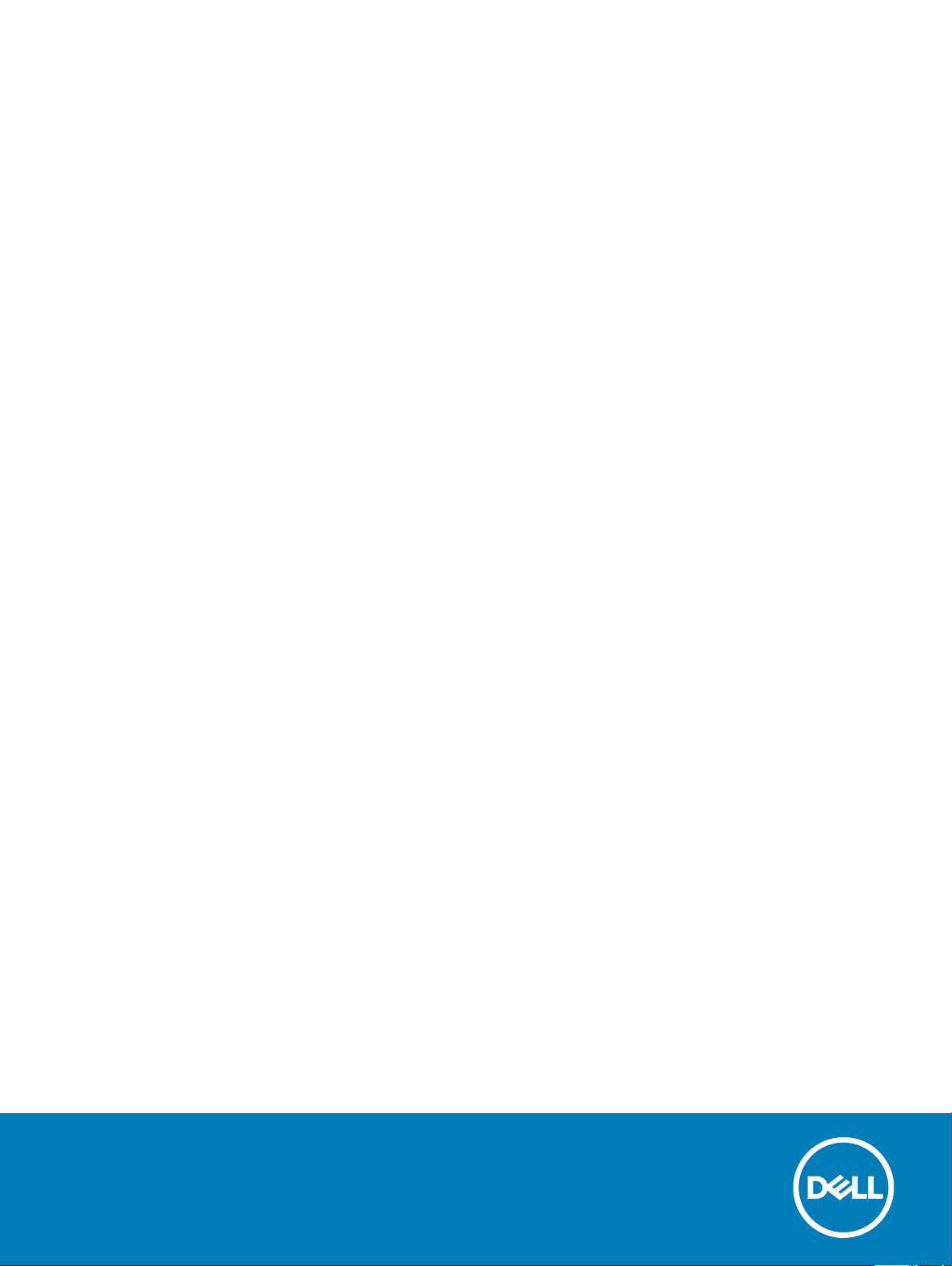
OptiPlex 7050 Micro
Owner's Manual
Regulatory Model: D10U
Regulatory Type: D10U002
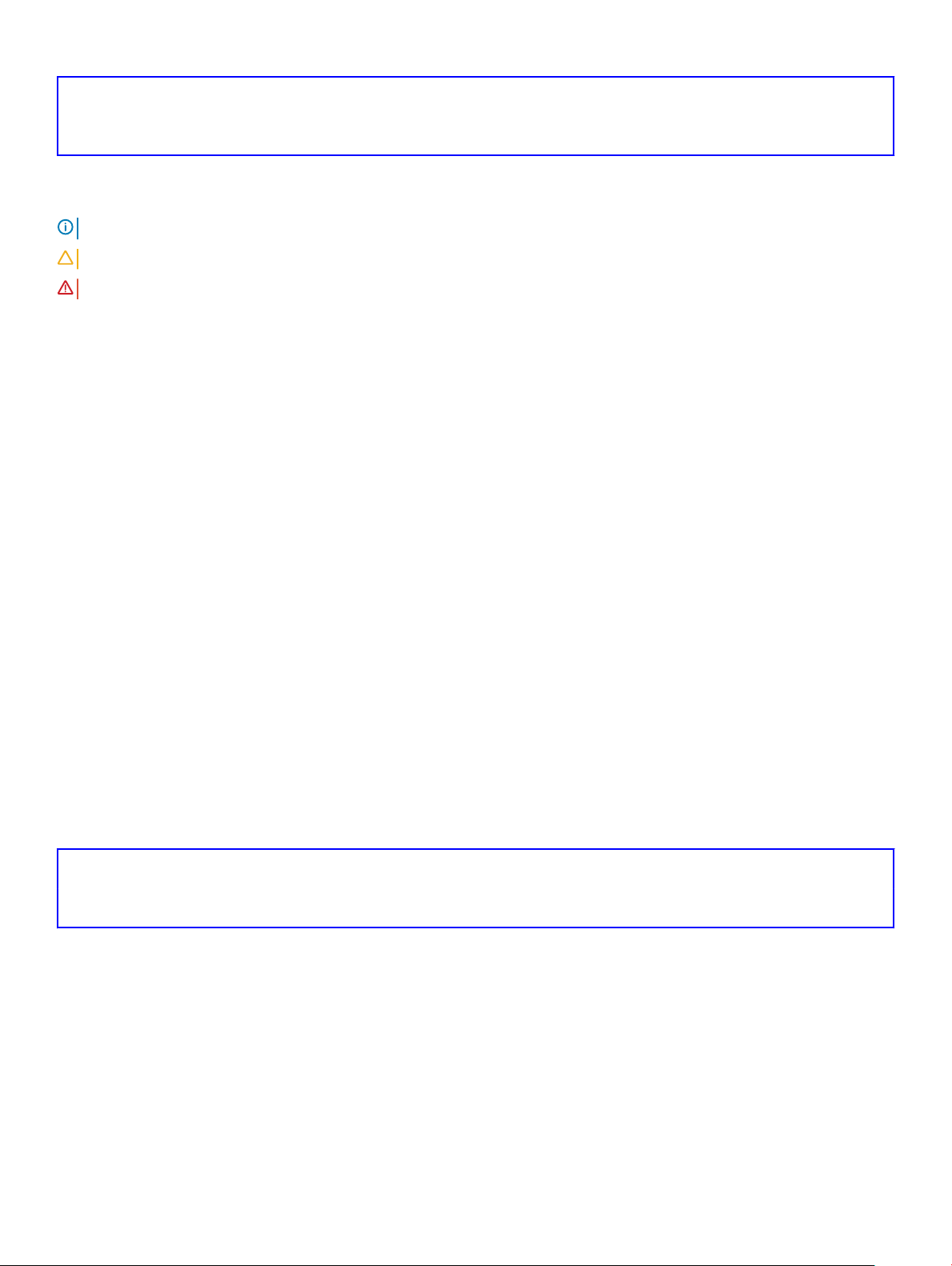
Identifier GUID-5B8DE7B7-879F-45A4-88E0-732155904029
Status Translated
Notas, avisos e advertências
NOTA: Uma NOTA indica informações importantes que ajudam você a usar melhor o seu produto.
AVISO: Um AVISO indica possíveis danos ao hardware ou perda de dados e ensina como evitar o problema.
ADVERTÊNCIA: Uma ADVERTÊNCIA indica possíveis danos à propriedade, risco de lesões corporais ou mesmo risco de vida.
Identifier GUID-F1C5ECBB-F43D-449A-9548-0D719858EB9E
Status Translated
© 2017 Dell Inc. ou suas subsidiárias. Todos os direitos reservados. A Dell, a EMC, e outras marcas são marcas comerciais da Dell Inc. ou suas subsidiárias.
Outras marcas podem ser marcas comerciais de seus respectivos proprietários.
2017 - 02
Rev. A00
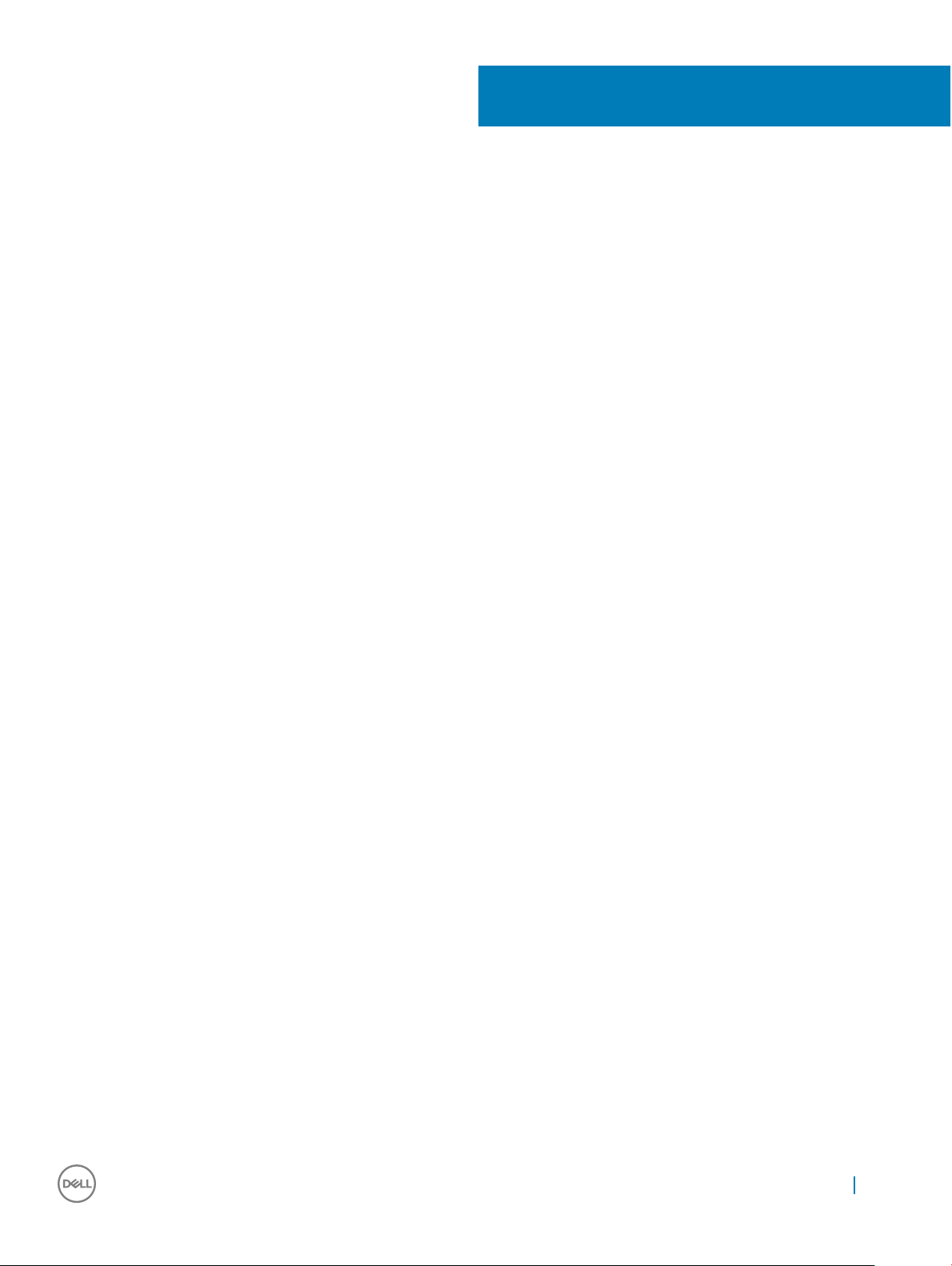
Contents
1 Como trabalhar no computador......................................................................................................................6
Instruções de segurança................................................................................................................................................... 6
Antes de trabalhar na parte interna do computador......................................................................................................7
Como desligar o computador............................................................................................................................................7
Como desligar o computador — Windows 10..........................................................................................................7
Como desligar o computador — Windows 7............................................................................................................8
Após trabalhar na parte interna do computador............................................................................................................ 8
2 Como remover e instalar componentes..........................................................................................................9
Ferramentas recomendadas............................................................................................................................................. 9
Tampa..................................................................................................................................................................................9
Como remover a tampa...............................................................................................................................................9
Como instalar a tampa................................................................................................................................................11
Bateria de célula tipo moeda............................................................................................................................................11
Como remover a bateria de célula tipo moeda........................................................................................................ 11
Como instalar a bateria de célula tipo moeda..........................................................................................................12
De armazenamento.......................................................................................................................................................... 13
Como remover a montagem da unidade de 2,5 polegadas................................................................................... 13
Como remover a unidade de 2,5 polegadas do suporte.........................................................................................13
Como instalar a unidade no suporte da unidade.....................................................................................................14
Como instalar a montagem da unidade de 2,5 polegadas.....................................................................................14
SSD PCIe M.2 .................................................................................................................................................................. 15
Como remover a SSD PCIe M.2 ..............................................................................................................................15
Como instalar a SSD PCIe M.2 ................................................................................................................................16
Ventilador do sistema.......................................................................................................................................................16
Como remover o ventilador do sistema................................................................................................................... 16
Como instalar o ventilador do sistema.....................................................................................................................18
Alto-falante........................................................................................................................................................................19
Como remover o alto-falante.................................................................................................................................... 19
Como instalar o auto-falante.................................................................................................................................... 20
Módulo de memória.........................................................................................................................................................20
Como remover o módulo de memória.....................................................................................................................20
Como instalar o módulo de memória........................................................................................................................21
Dissipador de calor...........................................................................................................................................................22
Como remover o dissipador de calor.......................................................................................................................22
Como instalar o dissipador de calor......................................................................................................................... 23
Processador......................................................................................................................................................................23
Como remover o processador..................................................................................................................................23
Como instalar o processador....................................................................................................................................24
Placa de sistema.............................................................................................................................................................. 25
Como remover a placa de sistema...........................................................................................................................25
Como instalar a placa de sistema.............................................................................................................................26
Layout da placa de sistema.......................................................................................................................................27
Contents
3
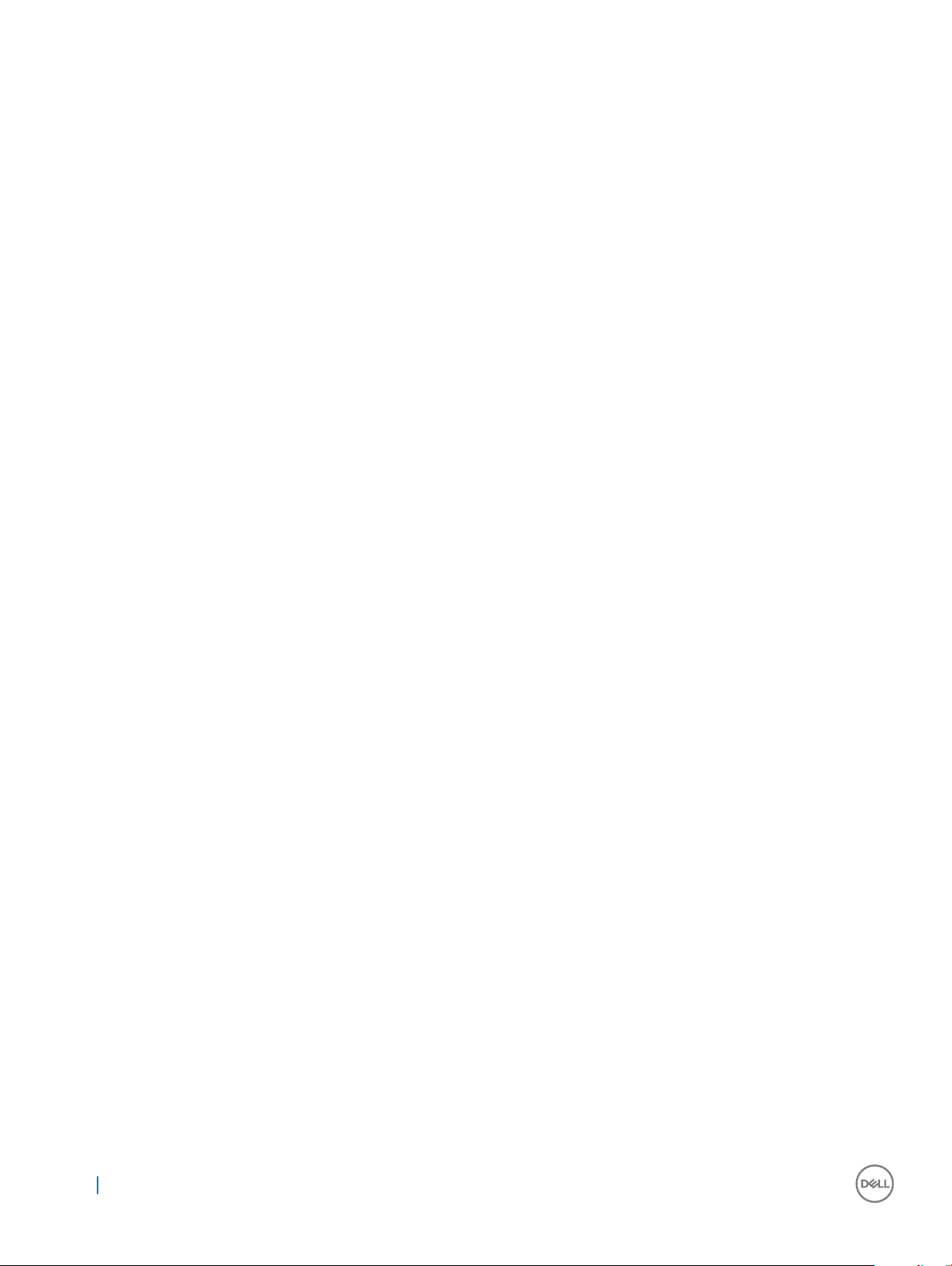
3 M.2 Intel Optane Memory Module 16 GB..................................................................................................... 28
Overview...........................................................................................................................................................................28
Intel®OptaneTM Memory Module Driver Requirements............................................................................................28
M.2 Intel Optane Memory Module 16 GB.....................................................................................................................29
Product specications.....................................................................................................................................................30
Environmental Conditions................................................................................................................................................31
Troubleshooting................................................................................................................................................................32
4 Tecnologia e componentes...........................................................................................................................34
Recursos de USB.............................................................................................................................................................34
USB 3.0/USB 3.1 Gen 1 (USB SuperSpeed)...........................................................................................................34
Velocidade...................................................................................................................................................................35
Aplicativos...................................................................................................................................................................35
Compatibilidade..........................................................................................................................................................36
HDMI 1.4............................................................................................................................................................................36
HDMI 1.4 Recursos.....................................................................................................................................................36
Vantagens do HDMI...................................................................................................................................................37
5 Conguração do sistema............................................................................................................................. 38
Sequência de inicialização...............................................................................................................................................38
Teclas de navegação........................................................................................................................................................39
Senhas do sistema e de conguração...........................................................................................................................39
Como atribuir uma senha do sistema e uma senha de conguração..................................................................40
Excluir ou alterar uma senha do sistema e/ou de conguração existente..........................................................40
Opções de conguração do sistema..............................................................................................................................41
Como atualizar o BIOS no Windows .............................................................................................................................47
Como habilitar a Ativação inteligente............................................................................................................................ 48
6 Software......................................................................................................................................................49
Sistemas operacionais suportados.................................................................................................................................49
Como fazer o download de drivers................................................................................................................................49
Como fazer o download do driver de chipset.............................................................................................................. 50
Drivers de chipset da Intel..............................................................................................................................................50
Drivers para Grácos HD Intel.........................................................................................................................................51
7 Como solucionar os problemas do computador............................................................................................52
Códigos de LED de energia de diagnóstico.................................................................................................................. 52
Problema com o LED de energia....................................................................................................................................53
Mensagens de erro de diagnóstico................................................................................................................................54
Mensagens de erro do sistema.......................................................................................................................................57
8 Especicações técnicas...............................................................................................................................59
Processor specications.................................................................................................................................................59
Especicações da memória............................................................................................................................................ 60
Especicações de vídeo..................................................................................................................................................60
Especicações de áudio...................................................................................................................................................61
Especicações de comunicação.....................................................................................................................................61
Contents
4

Especicações de armazenamento................................................................................................................................61
Especicações de portas e conectores......................................................................................................................... 61
Especicações da fonte de alimentação.......................................................................................................................62
Especicações de dimensões físicas.............................................................................................................................62
Especicações de controles e luzes..............................................................................................................................63
Especicações ambientais..............................................................................................................................................63
9 Como entrar em contato com a Dell.............................................................................................................65
Contents 5

Identifier GUID-9CCD6D90-C1D1-427F-9E77-D4F83F3AD2B6
Status Translated
1
Como trabalhar no computador
Identifier GUID-9821EDD0-9810-4752-8B3C-AF89B67C2DB0
Status Translated
Instruções de segurança
Use as diretrizes de segurança a seguir para proteger o computador contra possíveis danos e garantir sua segurança pessoal. A menos que
seja especicado de outra maneira, para cada procedimento incluído neste documento, supõe-se que as seguintes condições são
verdadeiras:
• Você leu as informações de segurança fornecidas com o computador.
• Um componente pode ser substituído ou, se tiver sido adquirido separadamente, instalado com o procedimento de remoção na ordem
inversa.
ADVERTÊNCIA
de trabalhar na parte interna do computador, recoloque todas as tampas, painéis e parafusos antes de conectar o computador à
fonte de alimentação.
ADVERTÊNCIA: Antes de trabalhar na parte interna do computador, leia as instruções de segurança fornecidas com o
computador. Para obter mais informações sobre as práticas de segurança recomendadas, consulte a página inicial sobre
conformidade regulamentar em www.Dell.com/regulatory_compliance.
AVISO: Vários reparos podem ser feitos unicamente por um técnico credenciado. Você deve executar somente reparos simples ou
solucionar problemas conforme autorizado na documentação do produto ou como instruído pela equipe de serviço e suporte por
telefone ou on-line. Danos decorrentes de mão-de-obra não autorizada pela Dell não serão cobertos pela garantia. Leia e siga as
instruções de segurança fornecidas com o produto.
AVISO: Para evitar descarga eletrostática, elimine a eletricidade estática do seu corpo usando uma pulseira antiestática ou
tocando periodicamente em uma superfície metálica sem pintura enquanto estiver tocando em um conector na parte de trás do
computador.
AVISO: Manuseie os componentes e as placas com cuidado. Não toque nos componentes ou nos contactos da placa. Segure a
placa pelas extremidades ou pelo suporte metálico de instalação. Segure componentes, como processadores, pelas bordas e não
pelos pinos.
AVISO: Ao desconectar um cabo, puxe-o pelo conector ou pela respectiva aba de puxar e nunca pelo próprio cabo. Alguns cabos
possuem conectores com presilhas de travamento. Se for desconectar esse tipo de cabo, pressione as presilhas de travamento
antes de desconectá-lo. Ao separar os conectores, mantenha-os alinhados para evitar a torção dos pinos. Além disso, antes de
conectar um cabo, verique se ambos os conectores estão alinhados corretamente.
NOTA: A cor do computador e de determinados componentes pode ser diferente daquela mostrada neste documento.
: Desconecte todas as fontes de energia antes de abrir a tampa ou os painéis do computador. Depois de terminar
6 Como trabalhar no computador
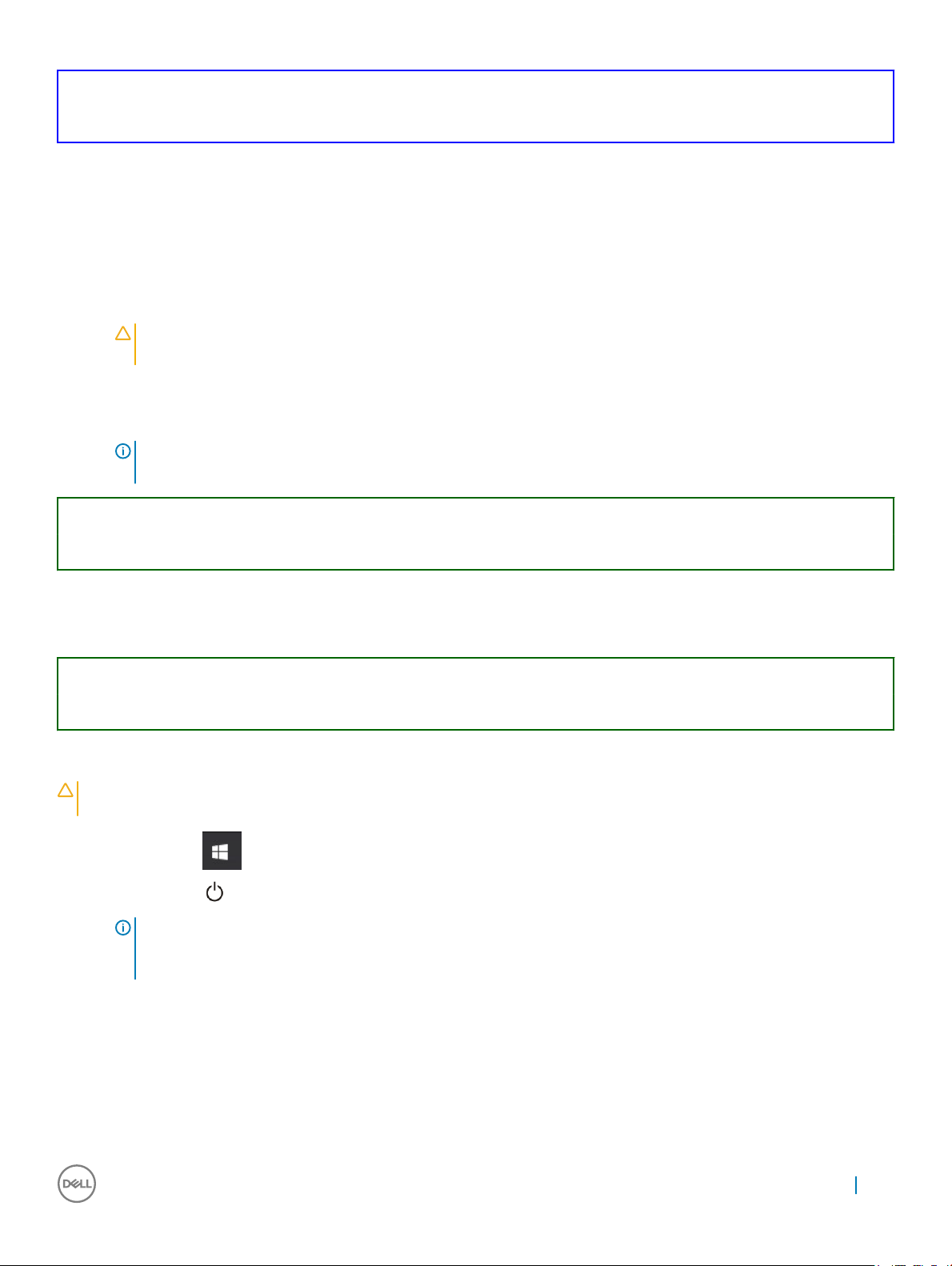
Identifier GUID-CEF5001C-74CA-41CA-8C75-25E2A80E8909
Status Translated
Antes de trabalhar na parte interna do computador
Para evitar danos no computador, execute o procedimento a seguir antes de começar a trabalhar em sua parte interna.
1 Certique-se de seguir as Instruções de segurança.
2 Certique-se de que a superfície de trabalho está nivelada e limpa para evitar que a tampa do computador sofra arranhões.
3 Siga as instruções em Como desligar o computador.
4 Desconecte todos os cabos de rede do computador.
AVISO: Para desconectar um cabo de rede, primeiro desconecte-o do computador e, em seguida, desconecte-o do
dispositivo de rede.
5 Desconecte o computador e todos os dispositivos conectados de suas tomadas elétricas.
6 Pressione e segure o botão liga/desliga com o computador desconectado para conectar a placa de sistema à terra.
7 Remova a tampa.
NOTA: Para evitar descarga eletrostática, elimine a eletricidade estática do seu corpo usando uma pulseira antiestática
ou tocando periodicamente em uma superfície metálica sem pintura, como um conector na parte de trás do computador.
Identifier GUID-52C8386F-7013-4A8E-912D-2DF589CA6CA4
Status Translation Validated
Como desligar o computador
Identifier GUID-B70C8BD7-328C-424F-8DF4-80728A0080AB
Status Translation Validated
Como desligar o computador — Windows 10
: Para evitar a perda de dados, salve e feche todos os arquivos e saia dos programas abertos antes de desligar o
AVISO
computador.
1 Clique ou toque no .
2 Clique ou toque no e, em seguida, clique ou toque em Shut down (Desligar).
: Verique se o computador e todos os dispositivos conectados estão desligados. Se o computador e os
NOTA
dispositivos conectados não se desligarem automaticamente quando você desligar o sistema operacional, pressione e
mantenha pressionado o botão liga/desliga durante aproximadamente 6 segundos para desligá-los.
Como trabalhar no computador 7
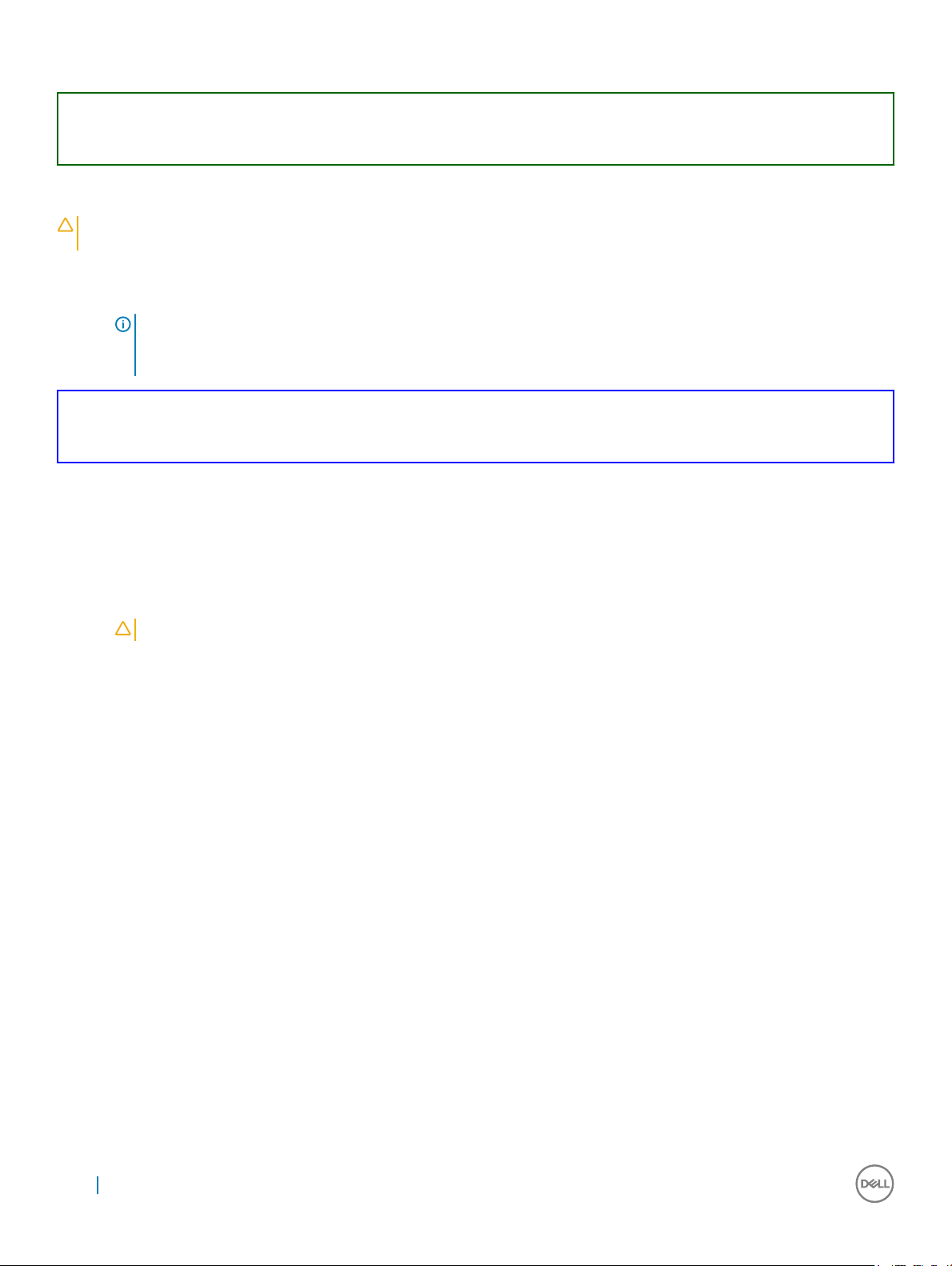
Identifier GUID-8CC3ED6C-E9FF-44B2-B71A-231B2D871043
Status Translation Validated
Como desligar o computador — Windows 7
AVISO: Para evitar a perda de dados, salve e feche todos os arquivos e saia dos programas abertos antes de desligar o
computador.
1 Clique em Iniciar.
2 Clique em Desligar.
NOTA: Verique se o computador e todos os dispositivos conectados estão desligados. Se o computador e os
dispositivos conectados não se desligarem automaticamente quando você desligar o sistema operacional, pressione e
mantenha pressionado o botão liga/desliga durante aproximadamente 6 segundos para desligá-los.
Identifier GUID-F99E5E0D-8C96-4B55-A6C9-5722A035E20C
Status Translated
Após trabalhar na parte interna do computador
Após concluir qualquer procedimento de substituição, certique-se de conectar todos os dispositivos, placas e cabos externos antes de
ligar o computador.
1 Recoloque a tampa.
2 Conecte os cabos de telefone ou de rede ao computador.
AVISO
: Para conectar um cabo de rede, conecte-o primeiro ao dispositivo de rede e só depois o conecte ao computador.
3 Conecte o computador e todos os dispositivos conectados às suas tomadas elétricas.
4 Ligue o computador.
5 Execute o diagnóstico ePSA para vericar se o computador funciona corretamente.
8
Como trabalhar no computador
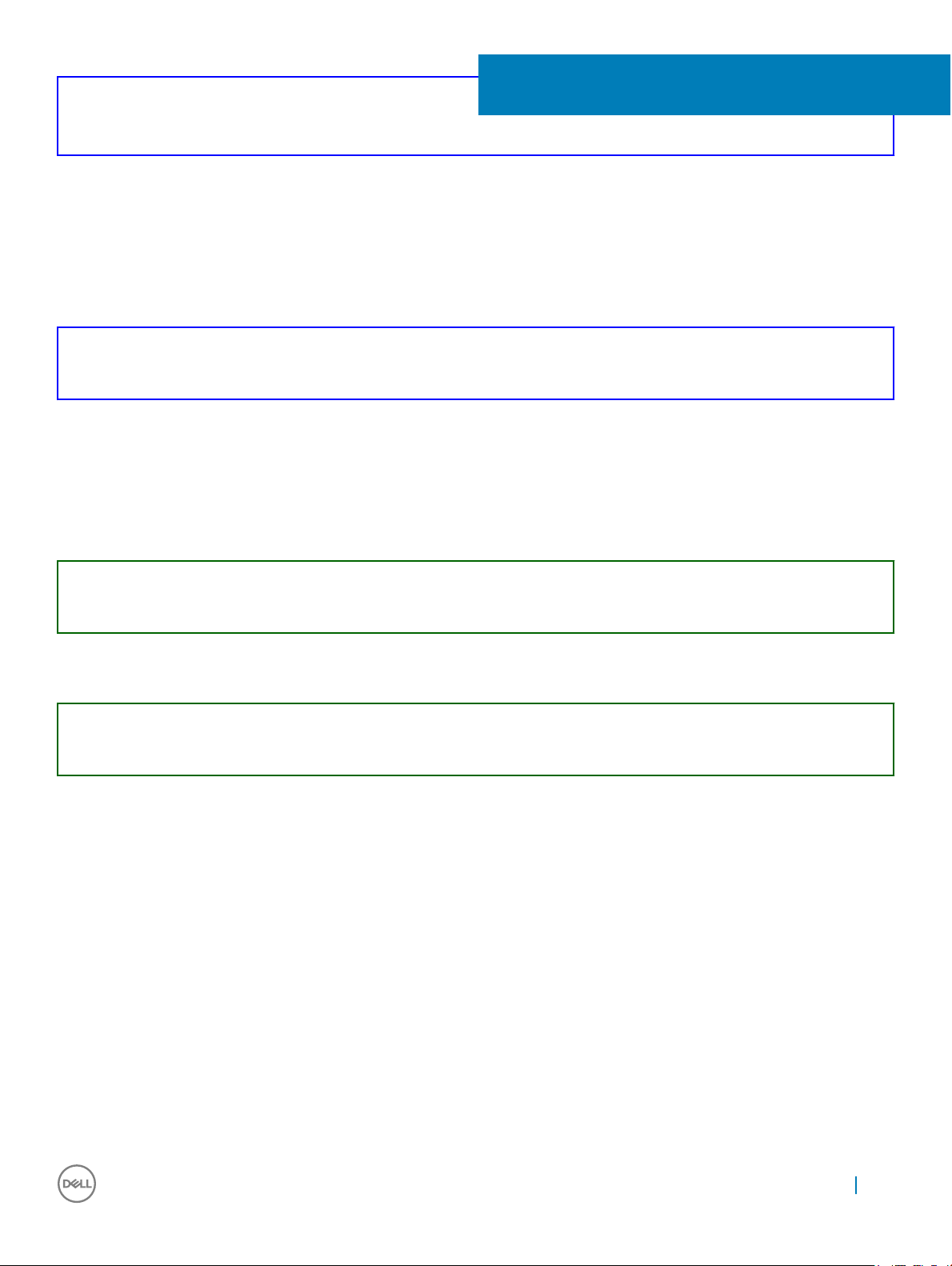
Identifier GUID-7AAAE6E7-9D06-4C20-82BF-728ABC2DF3EF
Status Translated
Como remover e instalar componentes
Esta seção fornece informações detalhadas sobre como remover ou instalar os componentes de seu computador.
Identifier GUID-CC927E5A-E514-4067-B6FA-84EC064F85E9
Status Translated
Ferramentas recomendadas
Os procedimentos descritos neste documento podem exigir as seguintes ferramentas:
• Chave de fenda pequena
• Chave Phillips nº 1
• Estilete plástico pequeno
2
Identifier GUID-E4057972-BBB3-4E21-904F-8F96933795B9
Status Translation Validated
Tampa
Identifier GUID-A08DBEB8-8421-47CC-950C-76CA60D05ABB
Status Translation Validated
Como remover a tampa
1 Siga o procedimento descrito em Antes de trabalhar na parte interna do computador.
2 Para remover a tampa:
a Solte o parafuso de aperto manual que prende a tampa ao computador [1].
Como remover e instalar componentes 9

b Deslize e levante a tampa para removê-la do computador.
10
Como remover e instalar componentes
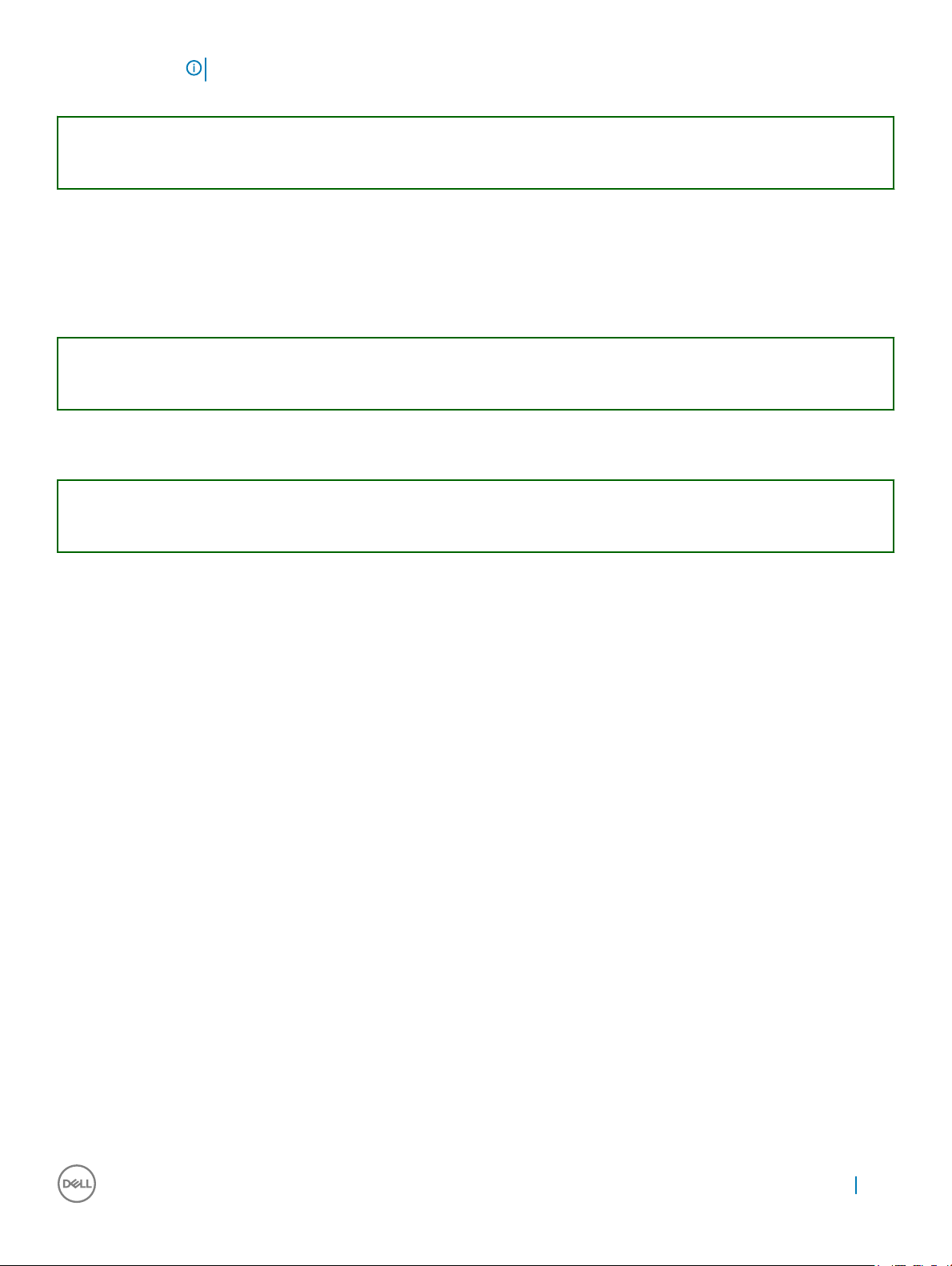
NOTA: Você pode precisar de um estilete de plástico para liberar a tampa das bordas.
Identifier GUID-D1750AB3-6E69-42FA-84D8-8B03B453B740
Status Translation Validated
Como instalar a tampa
1 Coloque a tampa no computador.
2 Deslize a tampa em direção à traseira do computador para instalá-la.
3 Aperte o parafuso de aperto manual para xar a tampa no computador.
4 Siga o procedimento descrito em Após trabalhar na parte interna do computador.
Identifier GUID-B369D04D-3080-4AE8-912A-8F95B80E032D
Status Translation Validated
Bateria de célula tipo moeda
Identifier GUID-58489ECC-9CE0-4790-8090-812201142041
Status Translation Validated
Como remover a bateria de célula tipo moeda
1 Siga o procedimento descrito em Antes de trabalhar na parte interna do computador.
2 Remova a tampa.
3 Para remover a bateria de célula tipo moeda:
a Pressione a trava de liberação até que a bateria de célula tipo moeda se solte [1].
b Remova a bateria de célula tipo moeda da placa de sistema [2].
Como remover e instalar componentes
11
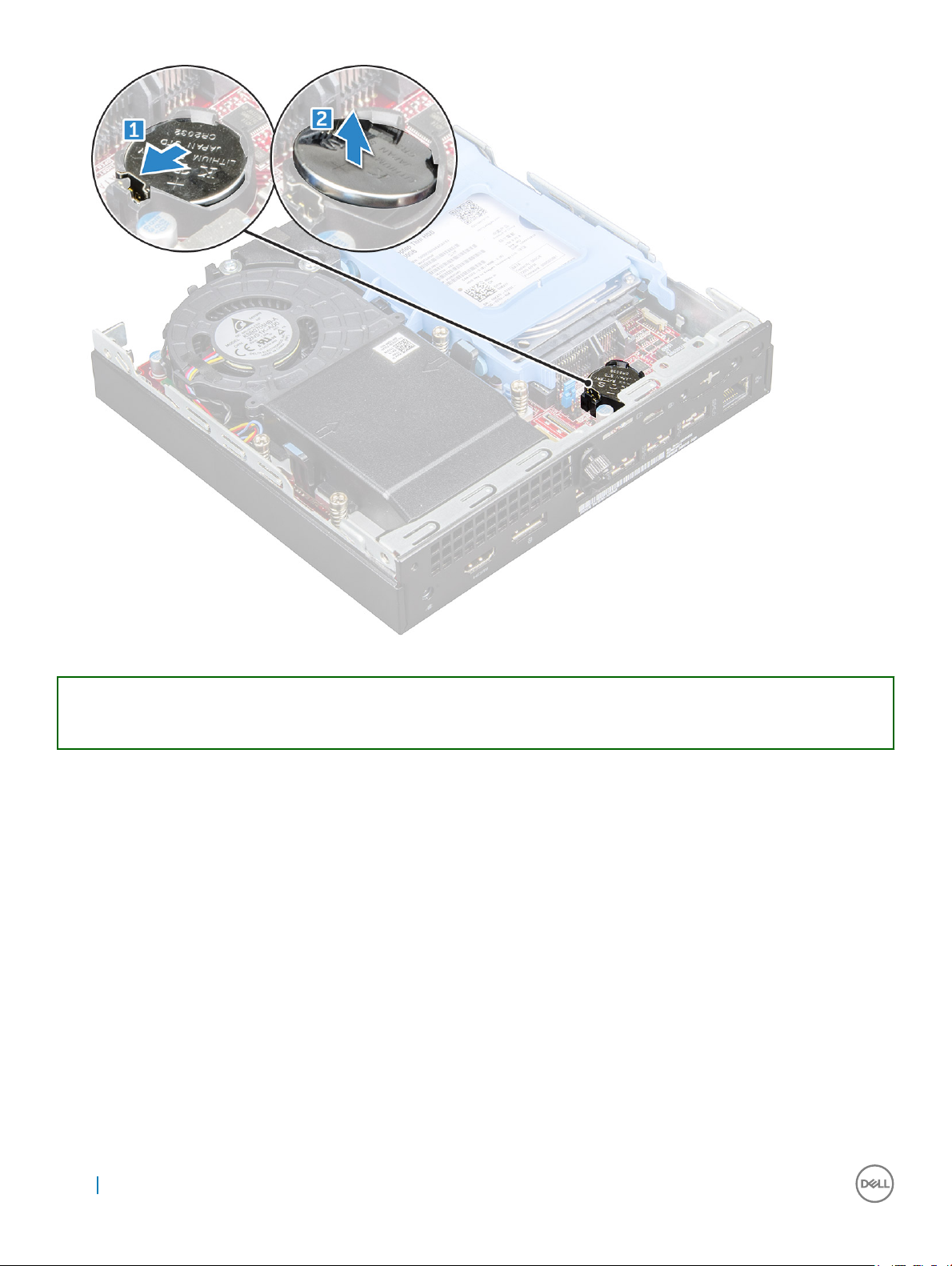
Identifier GUID-BB628497-4442-4807-BE43-7AAF3A173382
Status Translation Validated
Como instalar a bateria de célula tipo moeda
1 Segure a bateria com o lado "+" virado para cima e deslize-a por baixo das presilhas de xação no lado positivo do conector.
2 Pressione a bateria no conector até encaixá-la no lugar.
3 Instale a tampa.
4 Siga o procedimento descrito em Após trabalhar na parte interna do computador.
12
Como remover e instalar componentes
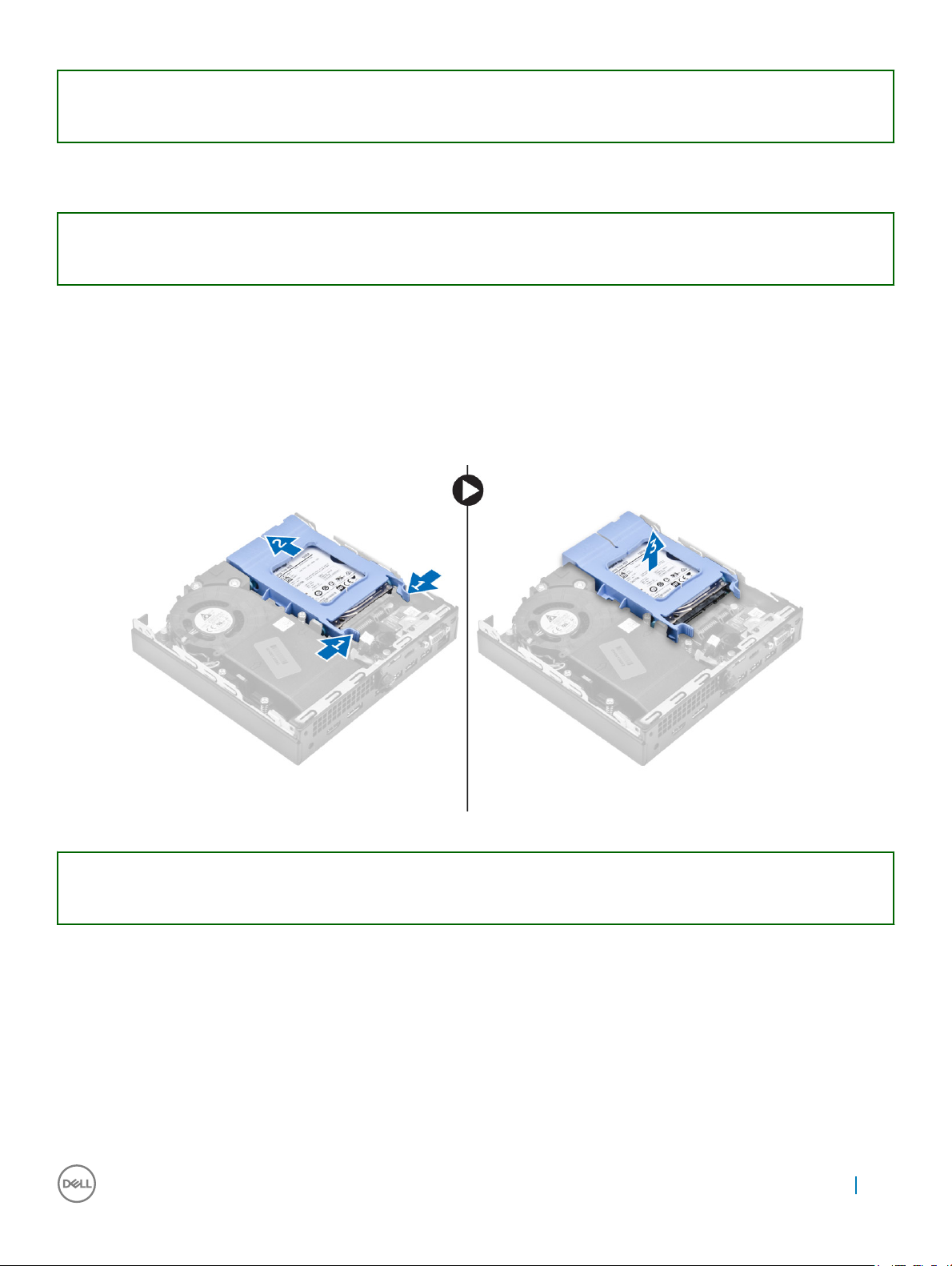
Identifier GUID-FED1BA7F-615F-42D5-84D7-F35484F1115C
Status Translation Validated
De armazenamento
Identifier GUID-3C2F7D0A-8765-44AA-85B1-53F43D367430
Status Translation Validated
Como remover a montagem da unidade de 2,5 polegadas
1 Siga o procedimento descrito em Antes de trabalhar na parte interna do computador.
2 Remova a tampa.
3 Para remover a montagem do disco rígido:
a Pressione as abas azuis nos dois lados do conjunto da unidade [1].
b Empurre a montagem da unidade para soltá-la do computador [2].
c Remova a montagem da unidade do computador [3].
Identifier GUID-F0438F7F-0F31-433B-91D3-A5EB87C8910C
Status Translation Validated
Como remover a unidade de 2,5 polegadas do suporte
1 Siga os procedimentos descritos em Antes de trabalhar no interior do computador.
2 Remova a/o:
a tampa
b montagem de unidade de 2,5 polegadas
3 Para remover o suporte da unidade:
a Puxe um lado do suporte da unidade para soltar os pinos do suporte dos slots da unidade [1] e remova a unidade [2].
Como remover e instalar componentes
13
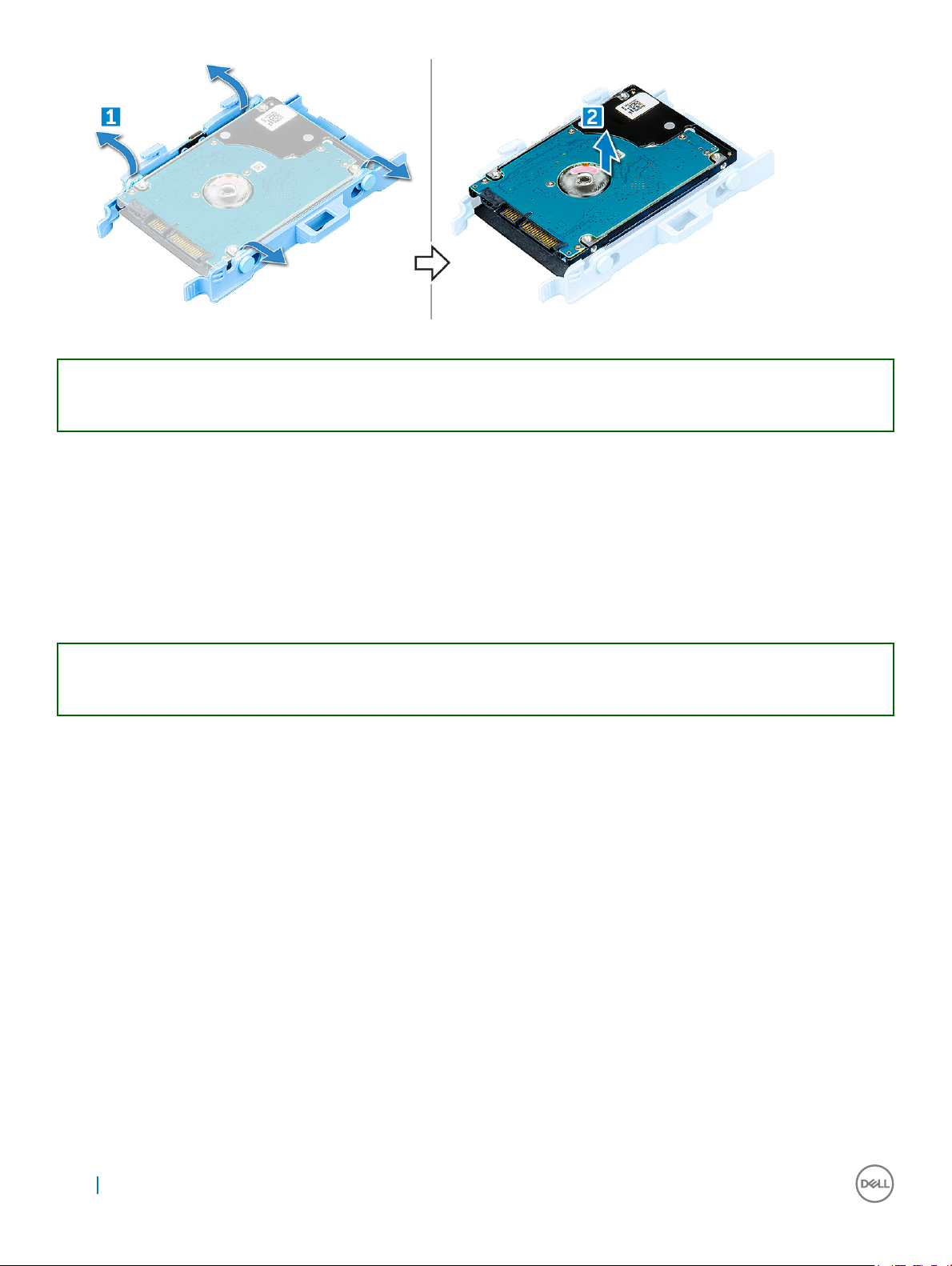
Identifier GUID-1E9F2BA6-1298-4CAC-B649-4D28C9B7A24F
Status Translation Validated
Como instalar a unidade no suporte da unidade
1 Alinhe e insira os pinos do suporte da unidade com os slots em um lado da unidade.
2 Flexione o outro lado do suporte da unidade, alinhe e insira os pinos do suporte na unidade.
3 Instale:
a montagem de unidade de 2,5 polegadas
b tampa
4 Siga o procedimento descrito em Após trabalhar na parte interna do computador.
Identifier GUID-9A217CCA-87CD-49B1-A01E-B6706B0E3A99
Status Translation Validated
Como instalar a montagem da unidade de 2,5 polegadas
1 Insira o conjunto da unidade no slot no computador.
2 Deslize o conjunto da unidade em direção ao conector até encaixá-lo no lugar com um clique.
3 Instale a tampa.
4 Siga o procedimento descrito em Após trabalhar na parte interna do computador.
14
Como remover e instalar componentes
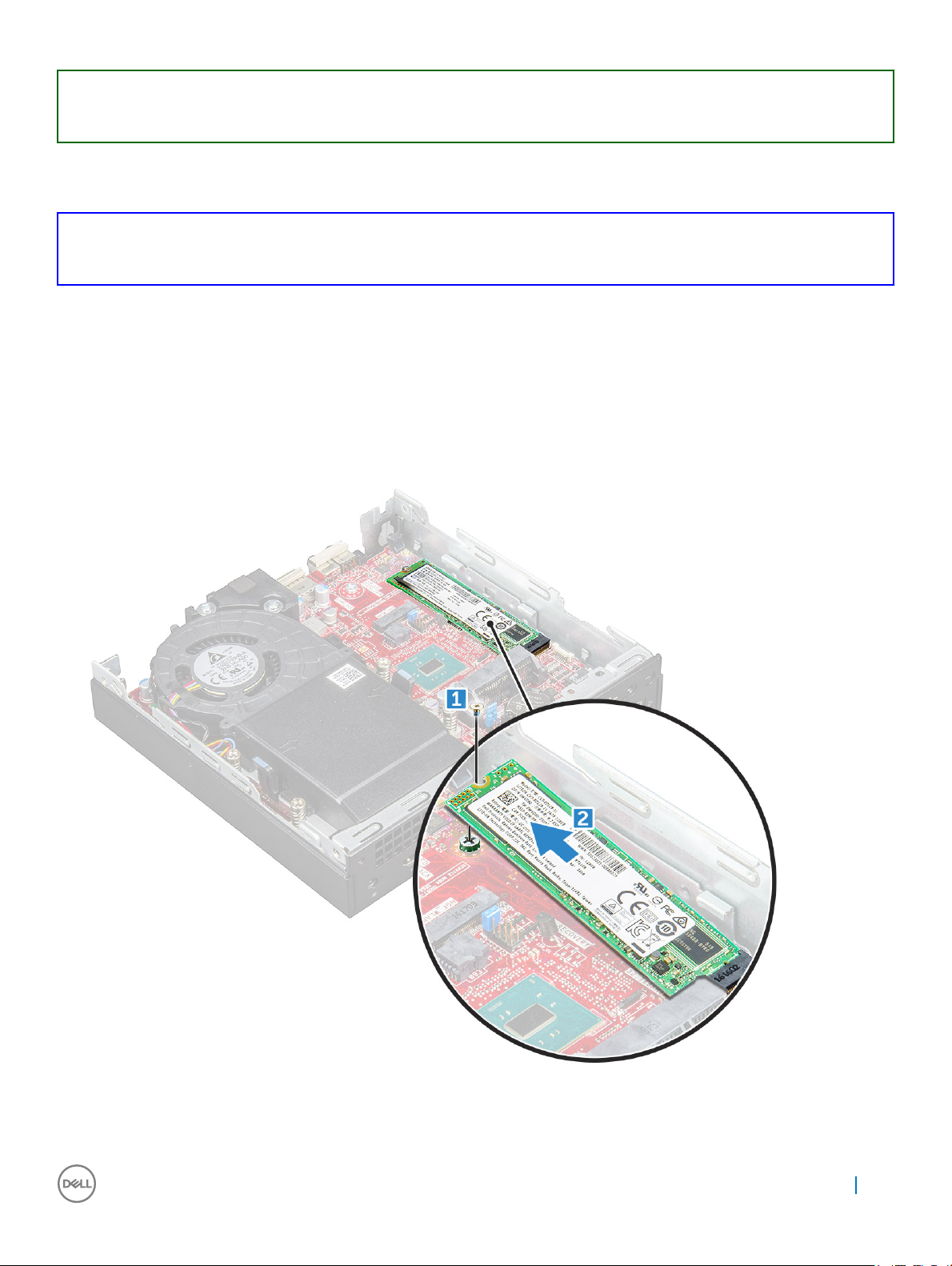
Identifier GUID-C26DFCD2-CBE7-4C53-BDD1-618DB16026C4
Status Translation Validated
SSD PCIe M.2
Identifier GUID-4A368631-ED3A-4BC5-800D-11BAF2BE411B
Status Translated
Como remover a SSD PCIe M.2
1 Siga o procedimento descrito em Antes de trabalhar na parte interna do computador.
2 Remova a/o:
a tampa
b montagem de unidade de 2,5 polegadas
3 Para remover a SSD PCIe M.2:
a Remova o parafuso que prende a placa SSD PCIe M.2 [1].
b Levante e puxe a SSD PCIe do seu conector [2].
Como remover e instalar componentes 15
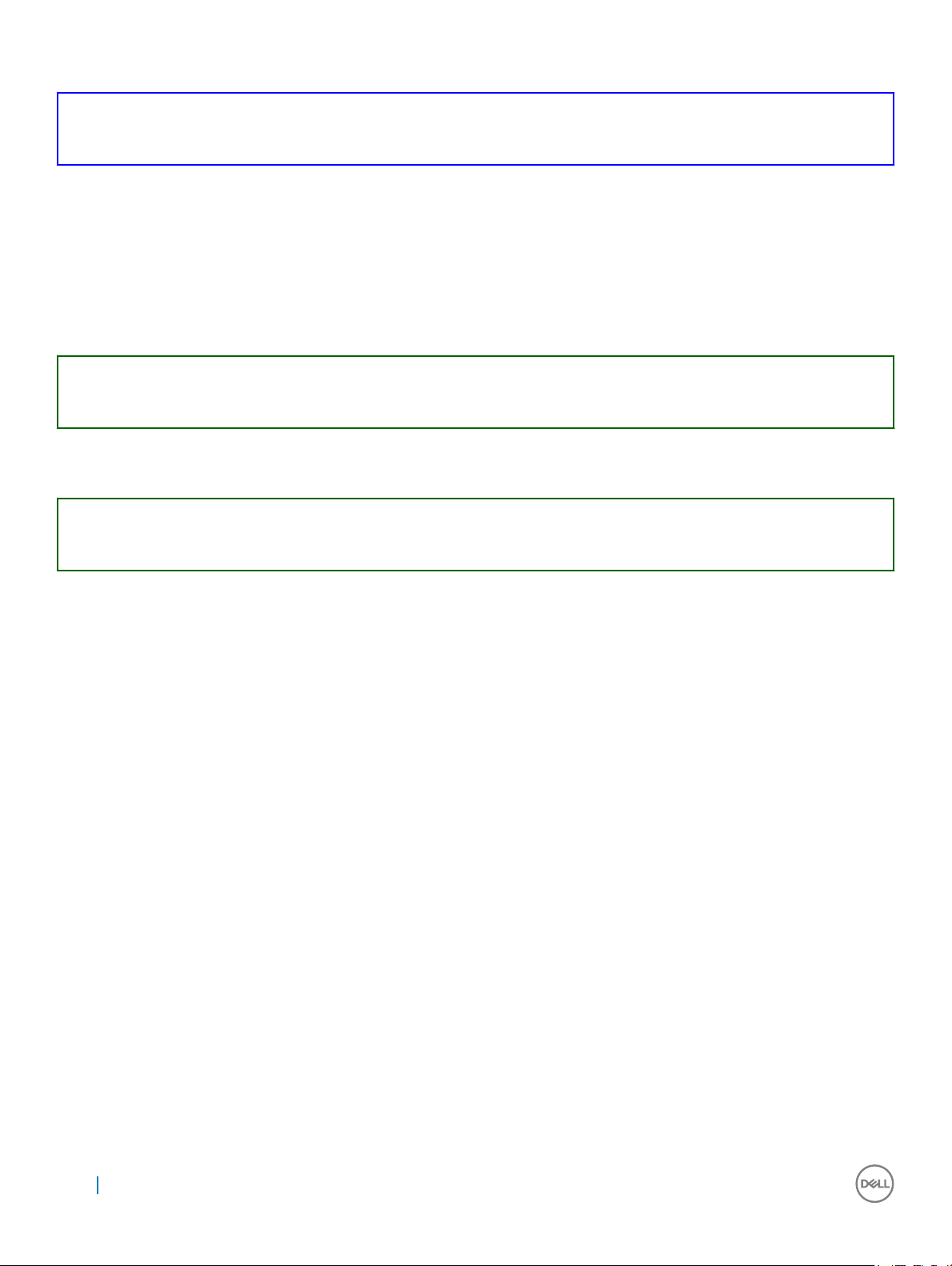
Identifier GUID-C0EC15C2-B791-4CAF-AD81-188A0D589794
Status Translated
Como instalar a SSD PCIe M.2
1 Insira a placa SSD PCIe M.2 no conector.
2 Aperte o parafuso para prender a SSD PCIe M.2 à placa de sistema.
3 Instale:
a montagem de unidade de 2,5 polegadas
b tampa
4 Siga o procedimento descrito em Após trabalhar na parte interna do computador.
Identifier GUID-9CAB0F1B-03D0-41E6-A1CE-CD35C5879D22
Status Translation Validated
Ventilador do sistema
Identifier GUID-2B64DB63-EF0D-401B-896D-96F21792FFD5
Status Translation Validated
Como remover o ventilador do sistema
1 Siga o procedimento descrito em Antes de trabalhar na parte interna do computador.
2 Remova a tampa.
3 Para remover o ventilador do sistema:
a Pressione as abas azuis em ambos os lados do ventilador do sistema [1].
b Deslize e levante o ventilador do sistema para soltá-lo do computador.
c Vire o ventilador do sistema para removê-lo do computador [2].
16
Como remover e instalar componentes

4 Desconecte o cabo do alto-falante e o cabo do ventilador do sistema dos conectores na placa de sistema.
Como remover e instalar componentes
17
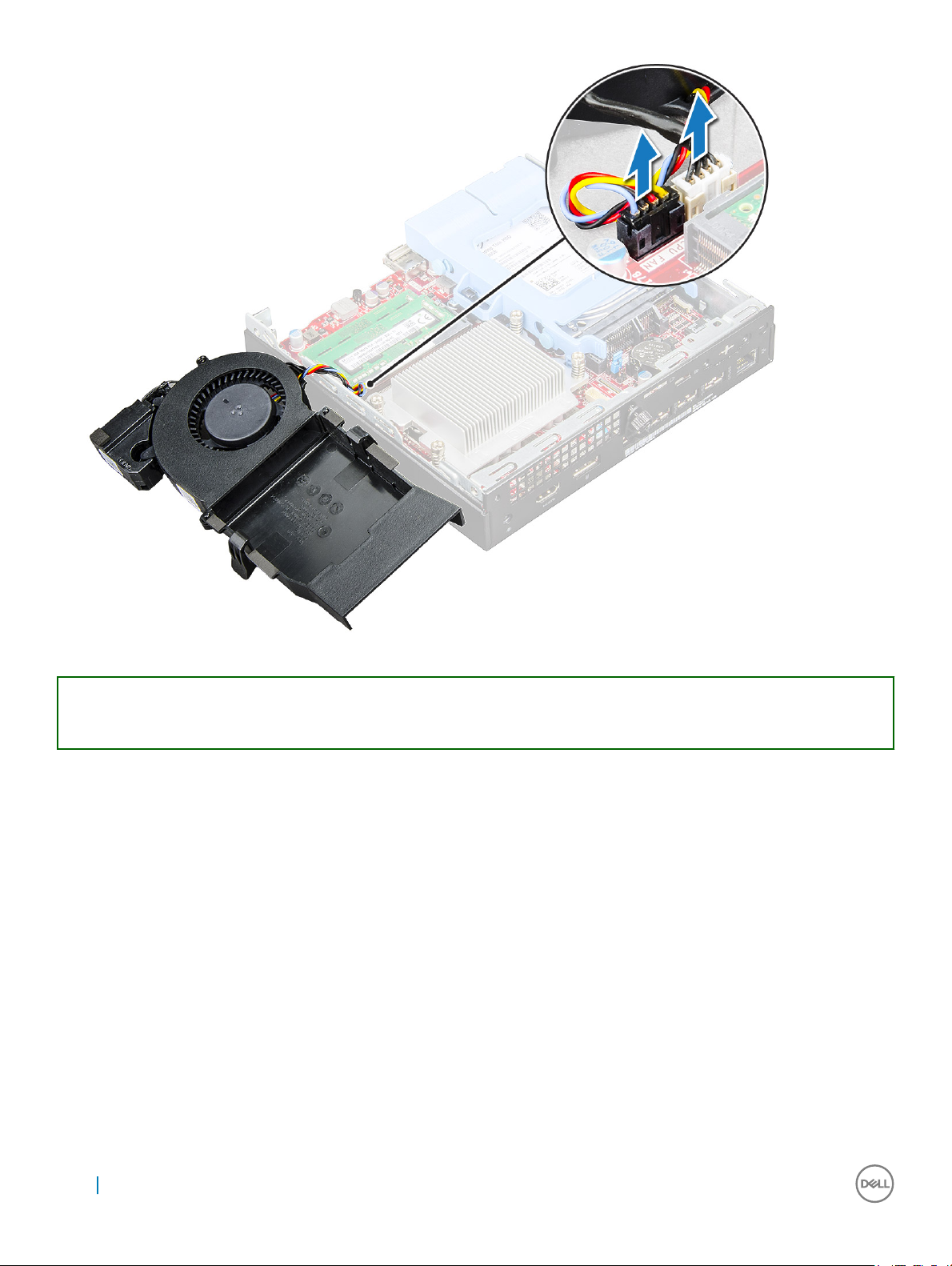
Identifier GUID-8D1F5E3B-9000-47F5-BB9C-0824458FD556
Status Translation Validated
Como instalar o ventilador do sistema
1 Conecte o cabo do alto-falante e do ventilador do sistema nos respectivos conectores na placa de sistema.
2 Coloque o ventilador do sistema no computador e deslize-o até encaixá-lo no lugar.
3 Instale a tampa.
4 Siga o procedimento descrito em Após trabalhar na parte interna do computador.
18
Como remover e instalar componentes
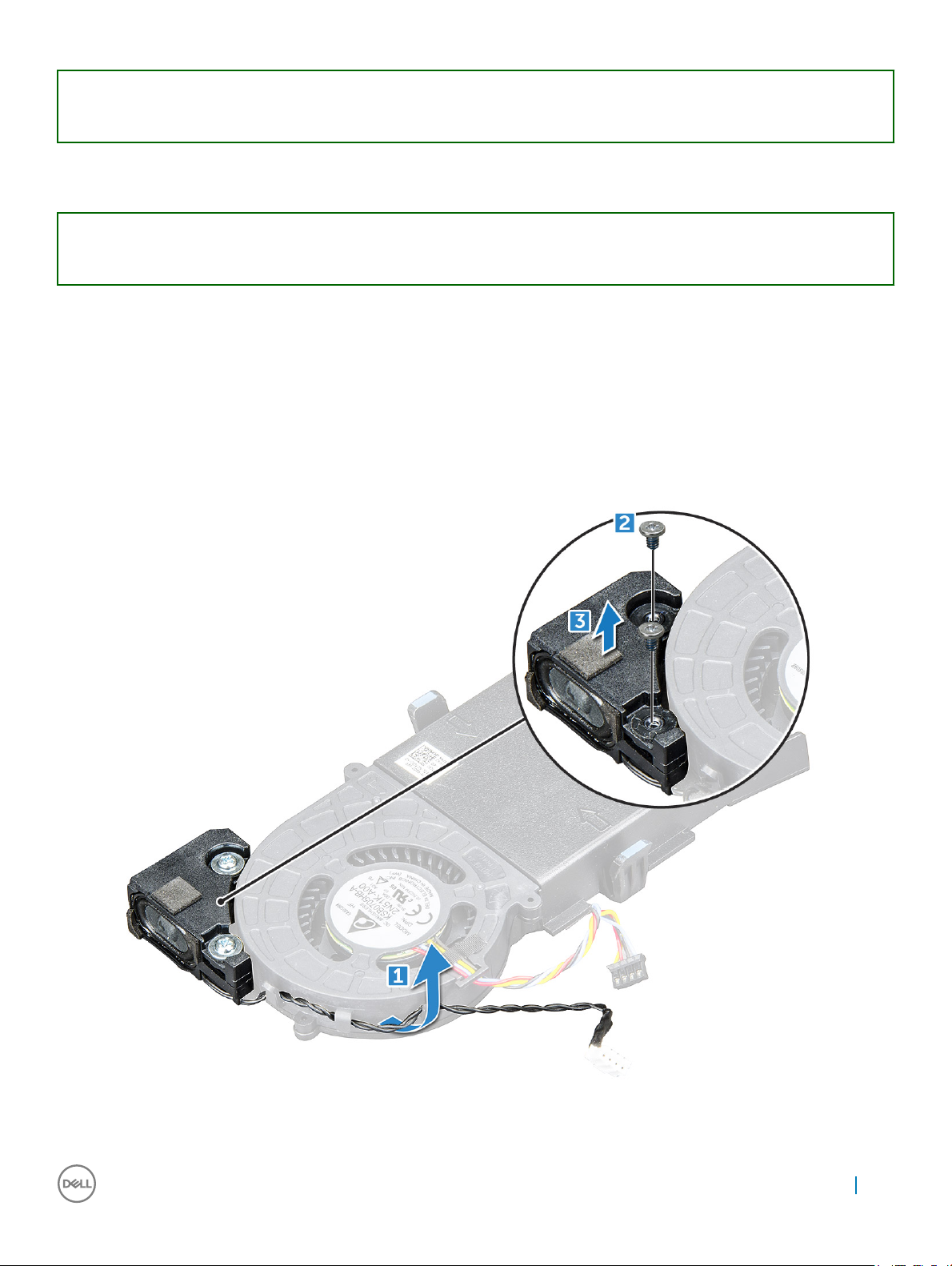
Identifier GUID-A72BE8BB-F2EE-4C6A-A2FE-38F3BD47692A
Status Translation Validated
Alto-falante
Identifier GUID-2A6AE7E2-100E-423F-B6DB-A1441E124EE0
Status Translation Validated
Como remover o alto-falante
1 Siga o procedimento descrito em Antes de trabalhar na parte interna do computador.
2 Remova a/o:
a tampa
b ventilador do sistema
3 Para remover o alto-falante:
a Solte o cabo do alto-falante dos ganchos de retenção no ventilador do sistema [1].
b Remova os parafusos M2,5 x 4 que prendem o alto-falante ao ventilador do sistema [2].
c Remova o alto-falante do ventilador do sistema [3].
Como remover e instalar componentes
19
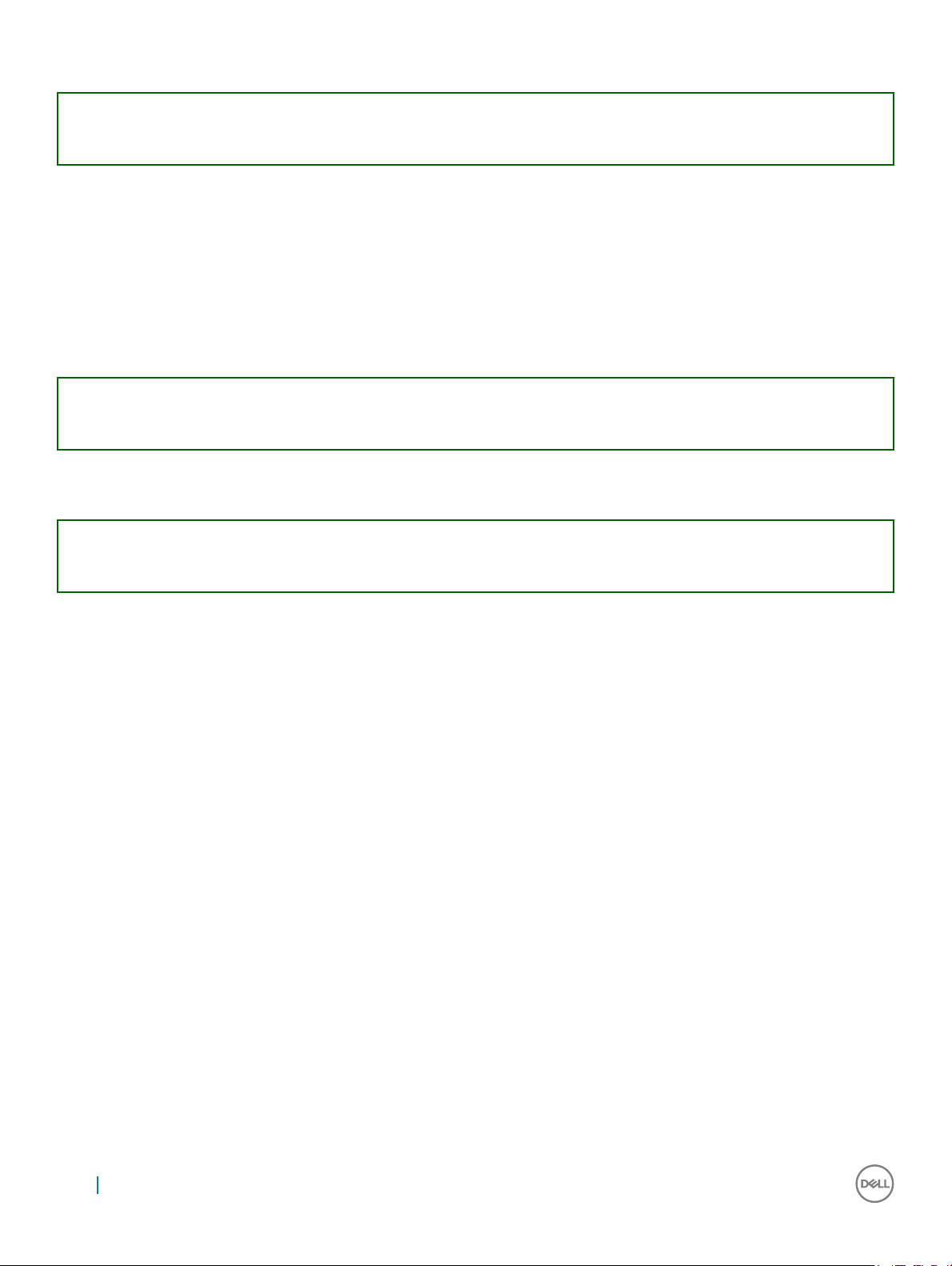
Identifier GUID-8530474C-9916-421E-B68E-FD6115CBC454
Status Translation Validated
Como instalar o auto-falante
1 Alinhe os slots no alto-falante com os slots no ventilador do sistema.
2 Aperte os parafusos M2,5 x 4 para prender o alto-falante ao ventilador do sistema.
3 Passe o cabo do alto-falante pelas ganchos de retenção no ventilador do sistema.
4 Instale:
a ventilador do sistema
b tampa
5 Siga o procedimento descrito em Após trabalhar na parte interna do computador.
Identifier GUID-B4BFAFB3-4A6A-47FD-A777-9CA7EF95C20B
Status Translation Validated
Módulo de memória
Identifier GUID-21886837-FFBB-4B81-BF51-56D72C797D43
Status Translation Validated
Como remover o módulo de memória
1 Siga o procedimento descrito em Antes de trabalhar na parte interna do computador.
2 Remova a/o:
a tampa
b ventilador do sistema
3 Para remover o módulo de memória:
a Puxe os clipes de xação do módulo de memória até que o módulo de memória se solte [1].
b Remova o módulo de memória do soquete na placa de sistema [2].
20
Como remover e instalar componentes
